mlreportgen.ppt.TableRow 类
命名空间: mlreportgen.ppt
表行
描述
创建对象
描述
tableRowObj = mlreportgen.ppt.TableRowTableRow 对象。
属性
行高,指定为字符向量或字符串标量,其中包含一个数字后跟一个测量单位。例如,"2in" 指定 2 英寸。有效的缩写是:
"px"- 像素"cm"- 厘米"in"- 英寸"mm"- 毫米"pc"- 派卡"pt"- 点
如果指定了表高,但没有为任何行指定行高,则所有行的高度相同。行高是通过将表高度除以行数来确定的。如果至少有一行指定了高度,PPT API 将忽略表高度。Microsoft® PowerPoint® 确定未指定高度的行的高度。
属性:
GetAccess | public |
SetAccess | public |
NonCopyable | true |
数据类型: char | string
文本的字体系列,指定为字符向量或字符串标量。指定 Microsoft PowerPoint 中的字体列表中出现的字体。要查看字体列表,请在 PowerPoint 的主页选项卡上的字体组中点击字体右侧的箭头。
属性:
GetAccess | public |
SetAccess | public |
NonCopyable | true |
数据类型: char | string
复杂脚本的字体系列,指定为字符向量或字符串标量。指定在需要复杂脚本(例如阿拉伯语或亚洲语)来呈现文本的区域设置中替换时要使用的字体系列。
属性:
GetAccess | public |
SetAccess | public |
NonCopyable | true |
数据类型: char | string
文本的字体颜色,指定为包含 CSS 颜色名称或十六进制 RGB 值的字符向量或字符串标量。
要使用颜色名称,请指定一个 CSS 颜色名称。有关 CSS 颜色名称的列表,请参阅 https://www.w3.org/wiki/CSS/Properties/color/keywords。
要指定十六进制 RGB 格式,请使用
#作为第一个字符,并使用两位十六进制数作为红色、绿色和蓝色值。例如,"#0000ff"指定蓝色。
示例: "blue"
示例: "#0000ff"
属性:
GetAccess | public |
SetAccess | public |
NonCopyable | true |
数据类型: char | string
文本的字体大小,指定为字符向量或字符串标量,其中包含一个数值和一个单位。例如,"11pt" 指定 11 磅。有效的缩写是:
"px"- 像素"cm"- 厘米"in"- 英寸"mm"- 毫米"pc"- 派卡"pt"- 点
属性:
GetAccess | public |
SetAccess | public |
NonCopyable | true |
数据类型: char | string
包含 CSS 颜色名称或十六进制 RGB 值的背景颜色,指定为字符向量或字符串标量。
要使用颜色名称,请指定一个 CSS 颜色名称。要查看 CSS 颜色名称列表,请参阅 https://www.w3.org/wiki/CSS/Properties/color/keywords。
要指定十六进制 RGB 格式,请使用
#作为第一个字符,并使用两位十六进制数作为红色、绿色和蓝色值。
注意
设置 BackgroundColor 属性会将 mlreportgen.ppt.BackgroundColor 格式的对象添加到 Style 属性。将 BackgroundColor 属性设置为空值将删除该对象。
示例: "blue"
示例: "#0000ff"
属性:
GetAccess | public |
SetAccess | public |
NonCopyable | true |
数据类型: char | string
表行格式,指定为由 PPT 格式对象组成的元胞数组。不适用于 TableRow 对象的格式将被忽略。
属性:
GetAccess | public |
SetAccess | public |
NonCopyable | true |
此对象的父级,指定为 PPT API 对象。一个 PPT API 对象只能有一个父对象。
属性:
GetAccess | public |
SetAccess | private |
NonCopyable | true |
此对象的子元素,指定为由 PPT API 对象组成的元胞数组。
属性:
GetAccess | public |
SetAccess | private |
NonCopyable | true |
数据类型: cell
标记,指定为字符向量或字符串标量。PPT API 在创建此对象的过程中生成一个会话唯一标记。生成的标记形式为 CLASS:ID,其中 CLASS 是对象类,ID 是对象的 Id 属性的值。使用此值来帮助确定在文档生成过程中出现的问题的位置。
属性:
GetAccess | public |
SetAccess | public |
NonCopyable | true |
数据类型: char | string
目标标识符,指定为字符向量或字符串标量。PPT API 在创建文档元素对象时会生成一个会话唯一标识符。您可以为 Id 指定自己的值。
属性:
GetAccess | public |
SetAccess | public |
NonCopyable | true |
数据类型: char | string
方法
示例
通过将条目添加到行并将行添加到表来创建用于演示文稿的表。
创建演示文稿。
import mlreportgen.ppt.* ppt = Presentation('myTableRowPresentation.pptx'); open(ppt);
向演示文稿中添加幻灯片。
add(ppt,'Title and Content');创建一个表。
table = Table();
创建第一个表行。
tr1 = TableRow();
tr1.Style = [tr1.Style {Bold(true)}];为第一行创建表条目。
te1tr1 = TableEntry(); p = Paragraph('first entry'); p.FontColor = 'red'; append(te1tr1,p); append(tr1,te1tr1); te2tr1 = TableEntry(); append(te2tr1,'second entry'); append(tr1,te2tr1); te3tr1 = TableEntry(); te3tr1.FontColor = 'green'; append(te3tr1,'third entry'); append(tr1,te3tr1);
将第一个表行追加到表中。
append(table,tr1);
创建第二个表行,将表条目追加到该行,然后将该行追加到表。
tr2 = TableRow(); te1tr2 = TableEntry(); te1tr2.FontColor ='red'; p = Paragraph('first entry'); append(te1tr2,p); append(tr2,te1tr2); te2tr2 = TableEntry(); append(te2tr2,'second entry'); append(tr2,te2tr2); te3tr2 = TableEntry(); te3tr2.FontColor = 'green'; append(te3tr2,'third entry'); append(tr2,te3tr2); append(table,tr2);
将表添加到演示文稿中。
contents = find(ppt,'Content');
replace(contents(1),table);
关闭并查看演示文稿。
close(ppt); rptview(ppt);
以下是生成的演示文稿中的表:
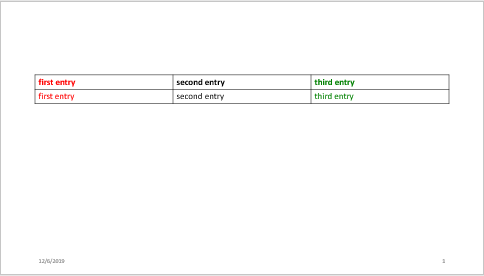
版本历史记录
在 R2015b 中推出
MATLAB Command
You clicked a link that corresponds to this MATLAB command:
Run the command by entering it in the MATLAB Command Window. Web browsers do not support MATLAB commands.
选择网站
选择网站以获取翻译的可用内容,以及查看当地活动和优惠。根据您的位置,我们建议您选择:。
您也可以从以下列表中选择网站:
如何获得最佳网站性能
选择中国网站(中文或英文)以获得最佳网站性能。其他 MathWorks 国家/地区网站并未针对您所在位置的访问进行优化。
美洲
- América Latina (Español)
- Canada (English)
- United States (English)
欧洲
- Belgium (English)
- Denmark (English)
- Deutschland (Deutsch)
- España (Español)
- Finland (English)
- France (Français)
- Ireland (English)
- Italia (Italiano)
- Luxembourg (English)
- Netherlands (English)
- Norway (English)
- Österreich (Deutsch)
- Portugal (English)
- Sweden (English)
- Switzerland
- United Kingdom (English)